编辑用户定义纸张对话框
可以在编辑用户定义纸张对话框中编辑用户定义纸张的介质信息。
 重要事项
重要事项
-
在编辑用户定义纸张对话框中,按如下所示顺序编辑用户定义纸张。
如果不按照此顺序进行编辑,可能需要重新配置设置。
-
进纸调整选项卡
-
高级打印设置选项卡
-
高级纸张设置选项卡
-
校准目标选项卡
-
ICC 配置文件选项卡
-
-
务必执行进纸调整。
-
如果使用检测纸张类型功能,未执行进纸调整的自定义纸张可能不会识别其纸张类型。
根据需要设置其他项目。
-
-
根据所用型号的不同,校准目标选项卡可能不会出现。
-
设置校准目标和ICC 配置文件选项卡后,对高级纸张设置选项卡中的墨水使用量的更改会禁用校准目标和ICC 配置文件选项卡中的设置。 在这种情况下,请重新设置校准目标和ICC 配置文件选项卡。
-
选择设置后,请务必单击更新按钮。
-
进纸调整选项卡
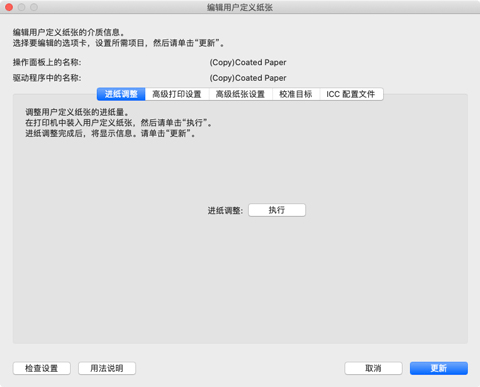
 重要事项
重要事项-
如果未执行进纸调整,打印材料上可能会出现不同色调的水平条纹。 每次添加用户定义纸张时请执行一次进纸调整。 无须为每个纸张来源都执行此操作。
-
未在编辑用户定义纸张中执行进纸调整而注册的纸张类型可能无法成功检测到。
-
如果在未添加自定义纸张的情况下选择预设介质类型,则可能无法成功检测到纸张类型。
-
如果从预设介质类型中选择纸张类型,请选择从同一类别(光面纸,铜版纸等)加载的纸张类型作为操作面板上选择的纸张类型(如果可能)。
此外,即使打印机未能在第二组和后续组中检测到纸张类型,如果您重复选择介质类型,打印机也可能能够正常检测纸张。
-
单击执行按钮。
会出现纸张来源对话框。
-
选择用户定义纸张的纸张尺寸和装入用户定义纸张的纸张来源。
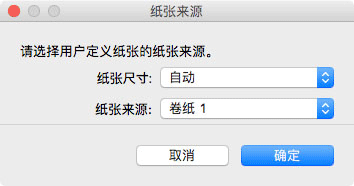
 重要事项
重要事项-
根据使用的型号和用户定义纸张,可以装入的纸张来源会有所不同。
-
-
在所选的纸张来源中装入用户定义纸张。
 重要事项
重要事项-
不要装载卷边或已经打印过的纸张。
-
-
选择在打印机操作面板上设置的用户定义纸张。
-
单击确定按钮。
 注释
注释-
完成进纸调整大约需要10分钟。
打印调整样式,纸张进给量将根据打印结果自动调整。
 重要事项
重要事项-
确认排纸导板上没有剩余纸张。
-
-
-
高级打印设置选项卡
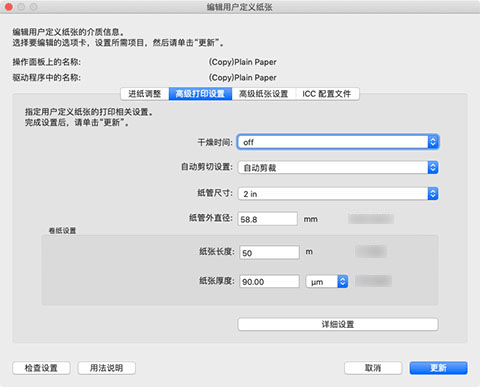
 重要事项
重要事项-
根据所用型号,某些设置可能不会出现。
- 干燥时间
-
指定打印机等待墨水变干的时间。 对于墨水不容易变干的纸张,请指定干燥时间。
-
- 关
-
- 对于卷纸
-
打印完成后立即排纸。
- 对于单页纸
-
打印完成后不久,将开始打印下一页。
- 干燥时间
-
- 对于卷纸
-
打印完成后,经过指定的时间后再排纸。
- 对于单页纸
-
上次打印完成后,经过指定的时间后将开始打印下一页。
-
 注释
注释-
关于单页纸的干燥时间
-
在上端进纸盘或手动进纸托盘中使用单页纸时会应用该设置。
-
-
- 自动剪切设置
-
配置打印完成后排纸时裁切卷纸的方法。
-
- 自动剪裁
-
用切刀单元自动裁切卷纸。
- 弹出剪裁
-
操作打印机触摸屏后,切刀单元会裁切卷纸。 如果不希望打印材料在打印后立即落下(例如,为等待墨水干燥),请选择此项。
- 手动剪切
-
切刀单元不执行裁切。 在每页之后使用剪刀裁切卷纸。 对于无法用切刀单元裁切的纸张,请选择此方法。
-
 重要事项
重要事项-
根据纸张的不同,有些类型无法使用切刀单元裁切,有些类型会加速刀片磨损并会导致切刀损坏。 对于厚纸和硬纸,请勿使用切刀单元,请在打印后使用剪刀裁切卷纸。
在这种情况下,在编辑用户定义纸张对话框的高级打印设置选项卡中,将自动剪切设置设置为手动剪切。
-
- 纸管尺寸
-
选择打印时装入的卷纸纸管尺寸。
- 纸管外直径
-
可以设定纸管外径的大小以增加管理剩余卷纸的精度。
 重要事项
重要事项-
根据型号的不同,最大长度可能会有所不同。 软件上的设置与打印机上的设置之间存在差异时,将优先使用打印机上可以设置的最大长度。
-
- 卷纸设置
-
- 纸张长度
-
输入为打印添加的卷纸的长度。
 重要事项
重要事项-
根据型号的不同,最大长度可能会有所不同。 软件上的设置与打印机上的设置之间存在差异时,将优先使用打印机上可以设置的最大长度。
-
- 纸张厚度
-
输入为打印添加的卷纸的厚度。
可以更改卷纸厚度的单位。
- 详细设置按钮
-
会出现高级打印设置对话框。
-
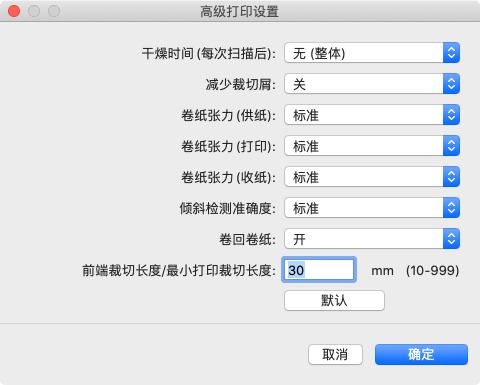
-
 重要事项
重要事项-
根据所用型号,某些设置可能不会出现。
- 干燥时间(每次扫描后)
-
设置时间后,每打印一行,打印机会在打印下一行前等待相应的时间。
-
页面上出现渗色时设置此选项。
-
- 无 (整体)
-
打印一行后,立即打印下一行。
- 干燥时间(整体)
-
从打印开始到结束,每一行均添加干燥时间。
- 干燥时间(仅前端)
-
纸张前端的每一行会添加干燥时间。
-
 注释
注释-
有干燥时间和没有干燥时间的区域之间的空隙可能会出现不均匀的色带。
-
- 减少裁切屑
-
选择开在裁切纸张时将墨水应用到裁切位置并减少裁切纸屑散落。
-
此外,在带背胶的纸张上,这会使背胶难以附着在切刀上,从而避免切刀裁切效果下降。
- 卷纸张力(供纸)
-
选择送纸时卷纸的松弛量。
- 卷纸张力(打印)
-
选择打印时卷纸的松弛量。
- 卷纸张力(收纸)
-
选择卷动时卷纸的松弛量。
- 倾斜检测准确度
-
对于没有固定宽度的纸张,请选择松弛以降低纸张倾斜检测功能的精度,或选择关以禁用倾斜检测功能。
-
但是,如果选择关并设置纸张倾斜,可能会发生卡纸,压纸滚筒也可能会变脏。
- 卷回卷纸
-
如果卷纸停留在进纸辊中,则可能留下标记。 如果卷回卷纸设置为开,则处于睡眠模式或电源关闭时,卷纸的前端会缩回供纸槽周围的区域。
- 前端裁切长度/最小打印裁切长度
-
前端裁切长度是在放置纸和进行无边距打印时从卷纸的前缘切下的长度。 最小打印裁切长度是打印时可以裁切的最小长度。
如果裁切后的剩纸不易掉落,增加此值可能会有所改善。
单击默认按钮设置默认值(推荐值)。
 注释
注释-
根据使用的型号,这些设置项目可能不会显示。
-
默认值可能会更改,具体取决于打印机的操作环境。
有关详细资料,请参见“纸张信息列表”。 有关检查纸张信息列表的方法,请参见“Media Configuration Tool的功能”的备注列。
-
将前端裁切长度/最小打印裁切长度的值设置为小于默认值可能会在弹出纸张时引起问题。
-
-
-
-
高级纸张设置选项卡
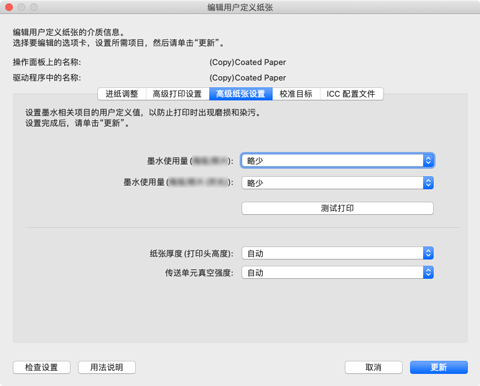
 重要事项
重要事项-
可以设置的项目是不同的,具体取决于型号和所用自定义纸张的类型。
- 墨水使用量
-
可以选择能够使用的最大墨水量。在打印机驱动程序中,可以在[打印优先级]中为每个项目设置。
-
关于设置墨水量的详细资料,请参见“设置墨水量”。
-
 重要事项
重要事项-
显示的项目根据使用的自定义纸张的类型和型号而有所不同。
-
设置校准目标和ICC 配置文件选项卡后,对高级纸张设置选项卡中的墨水使用量的更改会禁用校准目标和ICC 配置文件选项卡中的设置。 在这种情况下,请重新设置校准目标和ICC 配置文件选项卡。
-
如果更改墨水使用量,则要使用的黑色墨水的类型可能会更改。
-
-
 注释
注释-
对于无法更改墨水使用量的型号,在创建用户定义纸张中将特殊选择为墨水使用量与您的用途相同的特殊纸张(从特殊 1到特殊 10),然后使用该纸张作为基本介质来添加用户定义纸张。
特殊 1和特殊 6的墨水使用量最少(随着数字的增加,会增加5个级别),特殊 5和特殊 10的使用量最多。
-
- 纸张厚度(打印头高度)
-
设置打印头的高度。 如果打印头摩擦纸张,请将此选项设置为较高的值。
-
- 自动
-
根据环境和打印模式自动设置打印头的高度,以匹配所选的基准纸张。基本纸张设置为用户定义纸张时,将会应用首次将Canon原装纸张或已确认可以送入的纸张设为基本纸张时的设置。
- 设置高度
-
级别越高,打印头和纸张之间的距离越大。
-
 重要事项
重要事项-
如果纸张厚度(打印头高度)设置的过低,打印头可能会摩擦纸张。 如果打印头摩擦纸张,打印结果中就会有划痕并且可能损坏打印头。
-
- 传送单元真空强度
-
设置压纸滚筒的吸力。 如果打印头摩擦纸张,可通过增加吸力来解决此问题。 如果图像边缘模糊不清,可通过减小吸力来解决此问题。
-
- 自动
-
自动设置匹配所选基准纸张的吸力。基本纸张设置为用户定义纸张时,将会应用首次将Canon原装纸张或已确认可以送入的纸张设为基本纸张时的设置。
- 弱/稍弱/标准/稍强/强
-
可从五种可用级别中进行选择。
-
 注释
注释-
如果纸张厚度为0.1毫米(0.004英寸)或更小,建议将传送单元真空强度设置为弱。
-
-
 重要事项
重要事项-
如果对传送单元真空强度做了更改,请确认打印头没有摩擦纸张。 (如果打印头摩擦纸张,打印结果中就会有划痕。)如果打印头摩擦纸张,可能损坏打印头。
-
-
-
校准目标选项卡
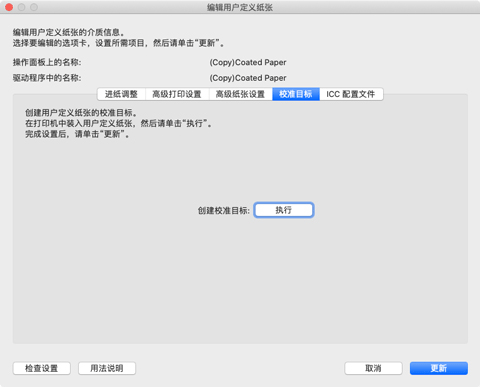
如果已创建校准目标,则可以对用户定义纸张执行校准。
 重要事项
重要事项-
根据所用型号的不同,此选项卡可能不会出现。
-
可用于通用校准的用户定义纸张类型为光面纸和亚高光泽纸。尤其推荐使用涂塑相纸和其他厚纸。
 注释
注释-
添加用户定义纸张时,如果在创建用户定义纸张对话框中将所选基准纸张的校准目标设置为不可创建,则无法创建校准目标。
-
请参阅[校准目标],来提高校准目标的准确度。
-
有关不同类型校准的更多信息,请参阅[色彩校准的调整类型]。
-
单击执行按钮。
会出现纸张来源对话框。
-
选择用户定义纸张的纸张尺寸和装入用户定义纸张的纸张来源。
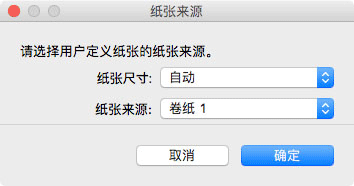
 重要事项
重要事项-
根据使用的型号和用户定义纸张,可以装入的纸张来源会有所不同。
-
如果正在使用PRO-1000或PRO-500型号,则仅上端进纸盘可用作色彩校准的纸张来源。
-
-
在所选的纸张来源中装入用户定义纸张。
 重要事项
重要事项-
不要装载卷边或已经打印过的纸张。
-
如果无法选择纸张来源,请将纸张装入纸张来源中显示的纸张来源。
-
-
选择在打印机操作面板上设置的用户定义纸张。
-
单击确定按钮。
 注释
注释-
创建校准目标大约需要15分钟。
为装入的用户定义纸张创建校准目标。
-
-
选择色彩校准调整类型。
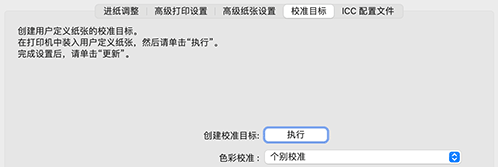
 注释
注释-
更改彩色校准调整类型后,无需重新创建校准目标。
-
-
-
ICC 配置文件选项卡
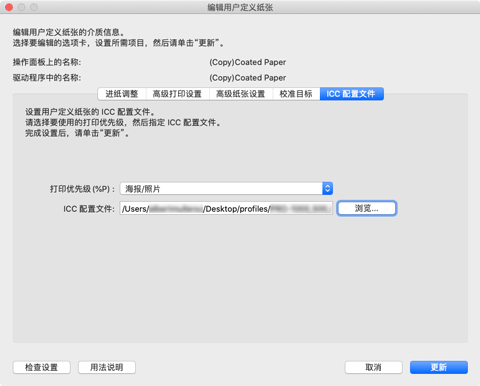
如果要编辑的用户定义纸张已有合适的ICC配置文件,请单击浏览按钮,然后选择该ICC配置文件。
 重要事项
重要事项-
显示的项目根据使用的自定义纸张的类型和型号而有所不同。
-
ICC配置文件只能选择RGB打印配置文件。
根据文件大小,可能无法使用配置文件。
-
ICC配置文件的文件名称可以使用字母数字字符、空格、“-”、“_”、“(”和“)”。
对于ICC配置文件的文件名称,最多可以输入54个单字节字符(包括扩展名)。
-
指定的ICC配置文件仅应用于所选打印优先级。 显示打印优先级设置项目时,请务必选择打印优先级。
-
设置墨水量
使用以下步骤对各级墨水量进行测试打印,然后根据这些结果设置最优墨水量。
-
单击测试打印按钮。
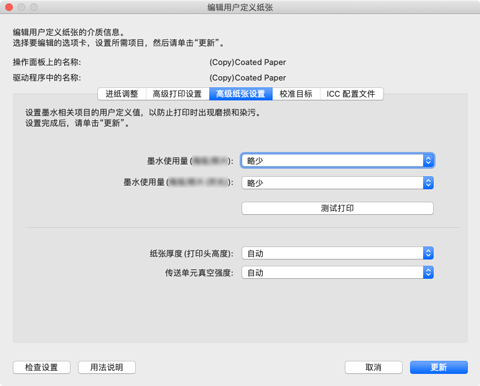
会出现纸张来源对话框。
-
选择用户定义纸张的纸张尺寸和装入用户定义纸张的纸张来源。
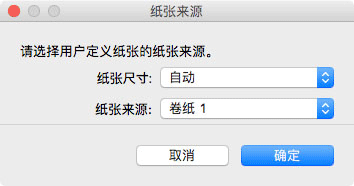
 重要事项
重要事项-
根据使用的型号和用户定义纸张,可以装入的纸张来源会有所不同。
-
-
在所选的纸张来源中装入用户定义纸张。
 重要事项
重要事项-
不要装载卷边或已经打印过的纸张。
-
-
选择在打印机操作面板上设置的用户定义纸张。
-
单击确定按钮。
会出现测试打印设置对话框。
-
进行打印设置,然后单击开始打印按钮。
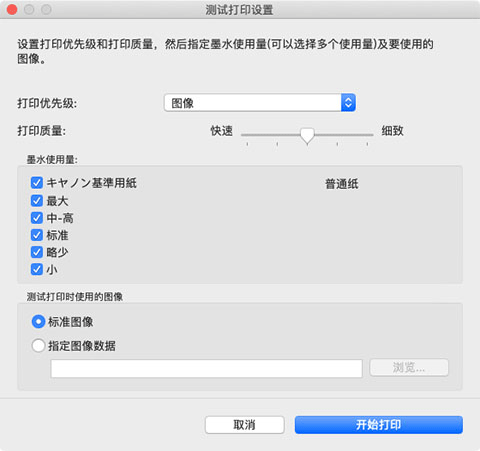
- 打印优先级
-
选择用于测试打印的打印优先级。
-
 注释
注释-
无法选择某些项目,具体取决于型号和所用自定义纸张的类型。
-
- 打印质量
-
选择在所添加的用户定义纸张上进行打印时经常使用的打印质量。 将根据所选设置执行测试打印。
-
 注释
注释-
根据基准纸张,某些打印质量设置可能不可用。
-
- 墨水使用量
-
选择测试打印的墨水用量。 Canon 基准纸张是选为用户定义纸张的基准纸张的墨水用量。基本纸张设置为用户定义纸张时,将会使用首次将Canon原装纸张或已确认可以送入的纸张设为基本纸张时的墨水使用设置。
- 测试打印时使用的图像
-
设置测试打印中使用的图像。
-
 注释
注释-
要使用标准图像以外的其他图像,请使用各个RGB颜色均为8位的未压缩TIFF文件。
-
如果图像大于纸张尺寸,则可能会将图像进行裁剪然后再进行打印。
-
可用于测试打印的最大图像尺寸是4GB。
-
-
单击是按钮。
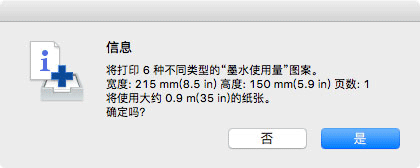
-
单击确定按钮。
-
在高级纸张设置选项卡中选择墨水使用量。
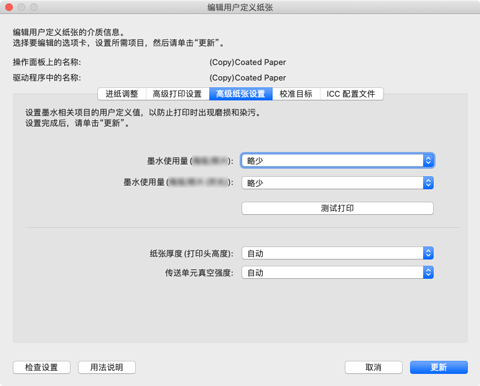
确定并设置墨水量,确保不会产生墨水渗迹或溢痕,并且生成最佳的测试打印视觉效果。
 重要事项
重要事项-
设置校准目标和ICC 配置文件选项卡后,对高级纸张设置选项卡中的墨水使用量的更改会禁用校准目标和ICC 配置文件选项卡中的设置。 在这种情况下,请重新设置校准目标和ICC 配置文件选项卡。
-
如果更改墨水使用量,则要使用的黑色墨水的类型可能会更改。
如果使用标准图像执行测试打印,请主要考虑以下几点来确定最适当的墨水量。
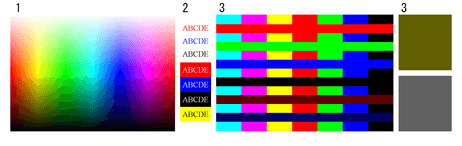
-
确保颜色形成和渐变的平滑度,并检查没有颜色突变或缺失。
-
确保文字没有渗迹,且没有中断或难以阅读。
-
确保不同颜色的分界处没有渗色,并且同种颜色内没有颜色偏差。
 注释
注释-
提高墨水使用量可扩大色域;降低墨水使用量可减少渗墨和颜色错误。
-
根据纸张的不同,无论墨水使用量如何,打印结果可能不会改变。 如果难以判断墨水使用量,建议选择Canon基准纸张。
-
虽然墨水使用量更改时色调可能会改变,此时应该通过关注是否渗墨和墨水是否连贯来选择最优墨水量。 如果色调需要调整,请为所用纸张准备匹配的ICC配置文件,然后在ICC 配置文件选项卡中选择此ICC配置文件。
-
由于此设置对打印期间使用的墨水量强加了上限,因此即使墨水量根据图像进行了更改,打印效果也不会发生变化。
-
-
